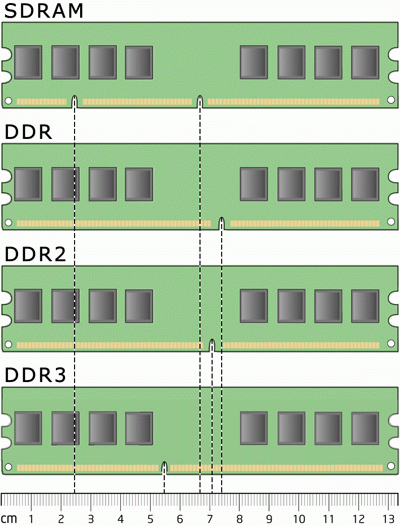Зборка системного блоку. Установка оперативної пам'яті. НІП, 2013-2014
Зміст
Установка оперативної пам'яті
Установка оперативної пам'яті є дуже простою процедурою, що займає не більше 5 хвилин. Все що потрібно зробити - зняти кришку комп'ютера і встановити модулі оперативної пам'яті у відповідні слоти на материнській платі. Ніякої настройки BIOS і установки драйверів не потрібно - система сама розпізнає оперативну пам'ять і почне з нею працювати!
Як встановити оперативну пам’ять
Будьте обережні! Всі роботи необхідно проводити при повністю відключеному від мережі живлення комп’ютері. Не застосовуйте зайвих зусиль – модулі пам’яті дуже тендітні! Системний блок розташовуйте на міцному і стійкому столі!
Відкрийте бічну кришку системного блоку (у стандартного вертикального корпусу – це ліва кришка, якщо дивитися на системник спереду). Знайдіть всередині блоку материнську плату – найбільша плата, розташована прямо перед вами. На цій платі ви побачите блок роз’ємом для установки модулів оперативної пам’яті.
Їх кількість зазвичай становить 2-6 роз’ємів для більшості материнських плат які застосовуються в домашніх комп’ютерах. Перед встановленням зверніть увагу на відеокарту – вона може заважати встановленню оперативної пам’яті. Якщо вона заважає, то тимчасово демонтуйте її.
На вільному слоті, обраному для установки оперативки, відстегніть спеціальні засувки на краях.
Акуратно дістаньте нову оперативну пам’ять з антистатичної упаковки. Не гніть її, беріть обережно, але впевнено за краї.
Усередині кожного роз’єму є невеликі ключі-перемички, а на контактній частини модулів пам’яті відповідні їм вирізи. Їхнє взаємне поєднання виключає неправильну установку пам’яті або установку модулів іншого типу. У кожного типу пам’яті різне розташування і кількість прорізів, а, отже, і ключів на роз’ємах материнської плати. Щоб зрозуміти про, що йде мова, нижче наведено порівняння типів модулів оперативної пам’яті, найбільш вживаних сьогодні в настільних ПК.
Поєднайте проріз на пам’яті з ключем у слоті материнської плати.Якщо ви не можете поєднати ключі на планці пам’яті і на роз’ємі материнки, то найімовірніше, ви купили не той вид пам’яті. Перевірте всі ще раз, краще повернути покупку в магазин і обміняти на потрібний тип пам’яті. Неправильна установка плат може призвести до поломки як материнської плати, так і самих модулів пам’яті.
Після цього просто вставте модуль DIMM в роз’єм, натискаючи на верхній край модуля.
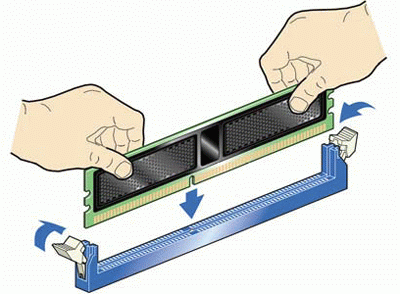
Обережно натискайте доти, поки модуль повністю не встановитися в роз’єм, і фіксуючі засувки по краях роз’єму не встануть на місце.Переконайтеся, що утримують фіксатори встали на місце і закрилися повністю.Все, пам’ять встановлена правильно! Встановіть на місце кришку корпусу системного блоку і підключіть комп’ютер до електромережі. Після встановлення нової оперативної пам’яті обов’язково протестуйте її спеціальними утилітами для виявлення помилок.